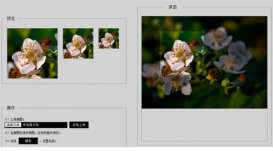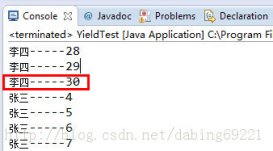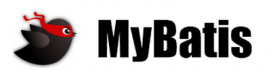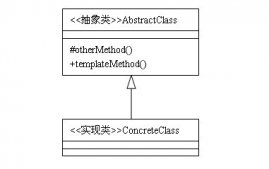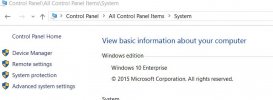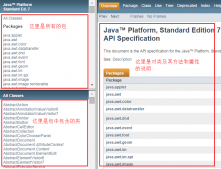ubuntu快速安装jdk的教程,供大家参考,具体内容如下
1.在/usr下创建文件夹java,复制jdk.tar.gz到/usr/java文件夹下
先cd到/usr文件夹下:
|
1
|
cd /usr |
创建文件夹命令:
|
1
|
sudo mkdir java |
2.解压

命令:
|
1
|
tar -zxvf jdk.tar.gz |

得到解压出来的文件夹:

jdk的tar.gz文件解压出来之后就能直接使用(这里类似windows中绿色软件一样)。
删除压缩包jdk.tar.gz:
|
1
|
sudo rm jdk.tar.gz |
3.配置环境变量,使jdk在所有用户中生效,使用gedit编辑.bashrc文件:
|
1
|
sudo gedit ~/.bashrc |
在文档最后添加如下:
|
1
2
3
4
|
export java_home=/usr/java/jdk1.8.0_121export jre_home=${java_home}/jreexport classpath=.:${java_home}/lib:${jre_home}/libexport path=${java_home}/bin:$path |
使环境变量马上生效:
|
1
|
source ~/.bashrc |
测试:
|
1
|
java -version |
如出现下图:

证明安装成功。
以上就是本文的全部内容,希望对大家的学习有所帮助,也希望大家多多支持服务器之家。